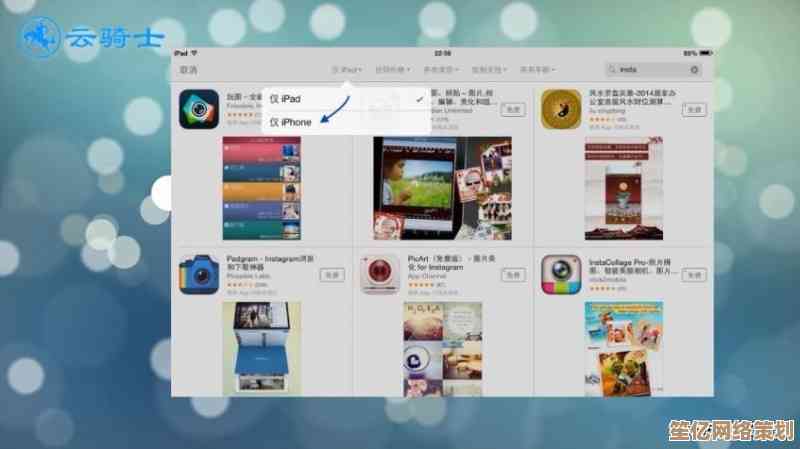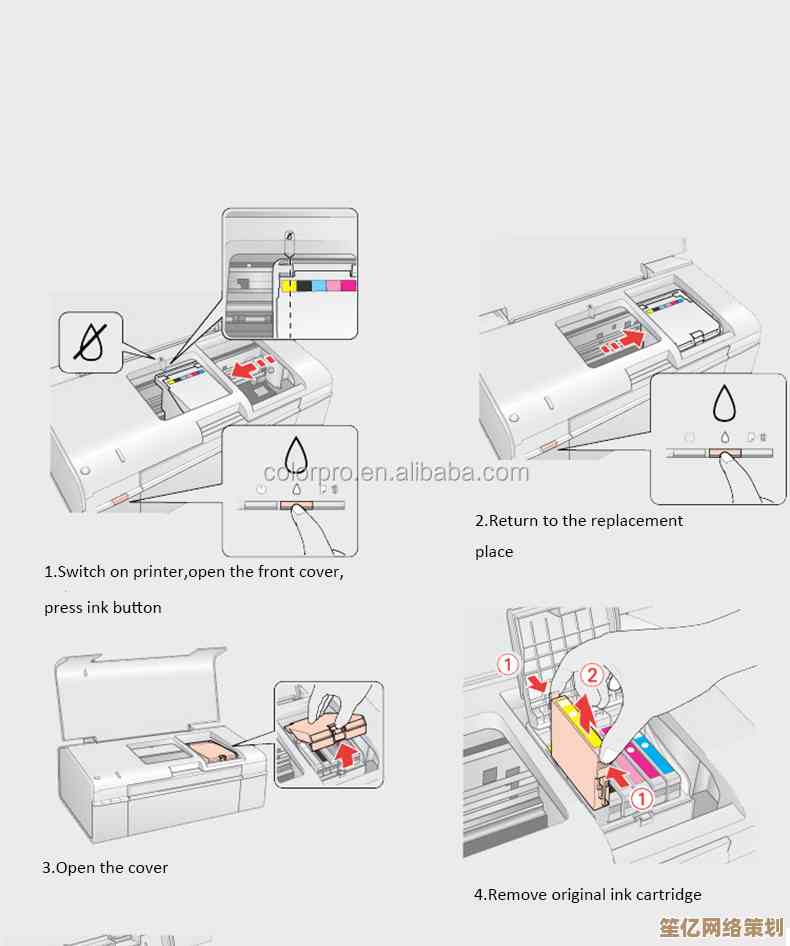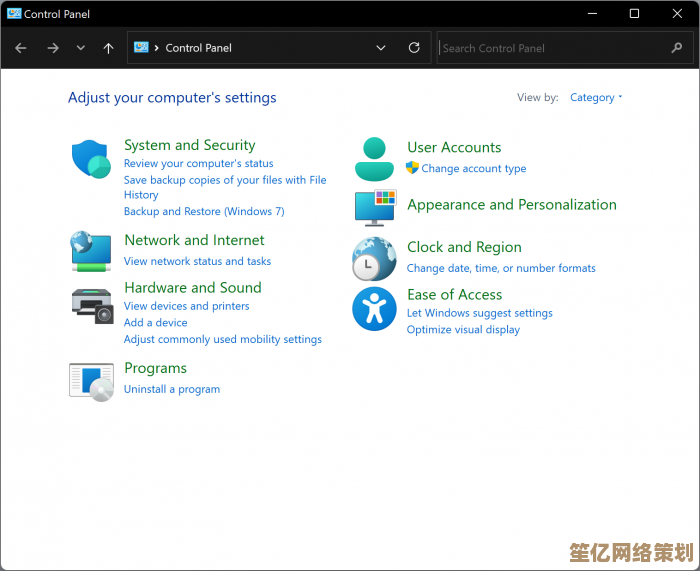手机与电脑连接问题解决方案及故障排除指南
- 游戏动态
- 2025-10-16 20:22:26
- 2
哎,说到手机连电脑这事儿,真是…有时候顺得让你觉得科技真美好,有时候又卡在那儿,气得你想把数据线给扔了,我自个儿就经历过好多次,明明昨天还好好的,今天插上电脑就愣是没反应,那个小图标死活不出来,真是急死人,所以今天咱们就随便聊聊,想到哪儿说到哪儿,看看怎么把这些烦人的连接问题给搞定。
首先啊,最老套但也最容易被忽略的一点:线,对,就是那根数据线,你别笑,我敢说十次有六七次问题就出在这根线上,它可能看着好好的,也没破皮,但里头说不定哪根细丝接触不良了,尤其是那种随手在街边小店买的、或者买充电宝送的线,质量真的…一言难尽,我有一条线,就只能充电,传数据?门儿都没有,第一步,先换根质量好点的、原装的或者认证过的线试试,别心疼那点钱,关键时刻能省下你不少头发。
线没问题了?那好,咱们看看接口,手机接口,还有电脑的USB口,是不是积了灰?你用个手电筒照照看,那里面可能都成“小型垃圾收集站”了,找个不会掉屑的软毛刷,或者用吹风机的冷风档,轻轻清理一下,还有啊,插的时候有没有插紧?有时候感觉插进去了,其实还差那么一毫米,接触不上。
要是硬件层面看起来都OK,那就得琢磨软件和设置了,手机连电脑,现在很多时候不只是传文件那么简单了,还涉及到各种模式,你插上之后,手机屏幕上有没有弹出提示?是仅充电、还是传文件(MTP)、或者传照片(PTP)?你得选对了才行,有时候它可能默认就是“仅充电”,那你电脑上当然啥也看不见,得手动下拉通知栏,点一下那个USB连接的通知,换个模式试试。
哦对了,还有驱动问题,这个在Windows电脑上特别常见,你可能第一次连的时候好好的,某天Windows自动更新了个补丁,反而把驱动搞出问题了,这时候你可以试试右键点击“此电脑”->“管理”->“设备管理器”,看看有没有带黄色叹号的设备,特别是在“便携设备”或者“通用串行总线控制器”下面,有的话,可以尝试右键卸载它,然后拔掉手机再重新插上,让系统重新识别安装,这个过程…有时候能解决,有时候会更糟,但总得试试对吧。
安卓手机这边,还有个开发者选项里的“USB调试”开关,这个玩意儿,开还是不开,有时候效果截然不同,你可以试试打开它(如果没开启的话,需要到关于手机里连点七次版本号来激活开发者选项),但有时候,关了它反而更稳定,这就很玄学,得你自己来回切换着试。
对于用苹果电脑和iPhone的朋友,情况好像简单点,毕竟是一个生态里的,但iTunes或者访达(Finder)有时候也会抽风,如果连上了但同步不了,试试信任电脑那一步——手机屏幕上会弹出“信任此电脑吗?”的提示,你必须点信任,如果错过了,或者之前点过“不信任”,那就得去设置里重置位置与隐私的选项,下次连接才会再弹出来。
还有一种情况更让人无语…你什么都试了,线是好的,设置也对,驱动也装了,可电脑就是认不出手机,这时候,重启大法好,别嫌我啰嗦,把手机重启一下,电脑也重启一下,真的,很多莫名其妙的毛病,重启一下双方,就烟消云散了,这招听起来很蠢,但有效概率高得惊人。
如果所有方法都试遍了,还是不行…咱们得考虑点别的,是不是电脑的USB端口供电不足?换个口试试,特别是机箱后面的口通常更稳定,或者,是不是你的安全软件、防火墙什么的给拦截了?暂时关掉试试看,再或者,手机系统或电脑系统版本太老,不兼容了?升级一下系统或许有奇效。
唉,说到底,处理这种问题就像是在解谜,需要一点耐心和运气,我最崩溃的一次,是忙活了一下午,最后发现是电脑的一个系统服务没开启…那种感觉,真是又气又好笑,希望我这些零零碎碎的经验,能给你一点启发,别着急,慢慢试,总能连上的。

本文由频妍妍于2025-10-16发表在笙亿网络策划,如有疑问,请联系我们。
本文链接:http://waw.haoid.cn/yxdt/28717.html